تحديث 2024 أبريل: توقف عن تلقي رسائل الخطأ وإبطاء نظامك باستخدام أداة التحسين الخاصة بنا. احصل عليه الآن من الرابط التالي
- تحميل وتثبيت أداة الإصلاح هنا.
- دعها تفحص جهاز الكمبيوتر الخاص بك.
- الأداة بعد ذلك إصلاح جهاز الكمبيوتر الخاص بك.
Game Security Violation Detection هو خطأ يظهر ويمكن أن يمنعك من ممارسة ألعاب مثل Fortnite و Wildlands والعديد من الألعاب الأخرى التي تأتي مع Steam و Epic و Ubisoft ، على سبيل المثال لا الحصر. تحتوي رسالة الخطأ عادةً على علامة التجزئة متبوعة بسبعة أصفار ورقم عشوائي أو حرف (#00000006). فيما يلي الخطوات التي يمكنك اتخاذها لتصحيح هذا الخطأ.
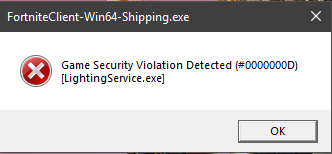
الكتاب الأكثر شيوعا ل الأخطاء المكتشفة في اللعبة عادة ما تكون انتهاكات الأمان عمليات الماوس / لوحة المفاتيح أو بعض وحدات التحكم RBG. لتصحيح هذا الخطأ ، يجب تنفيذ خطوات 3:
- تعطيل / إلغاء تثبيت أو تحديث برنامج RGB
- قم بتحديث الألعاب والبرامج الخاصة بك لبدء اللعب.
- تحقق من برنامج مكافحة الفيروسات الخاص بك.
لإصلاح ثغرة أمنية تم اكتشافها تحت Windows 10
تحديث أو تعطيل أو إلغاء تثبيت برنامج RGB
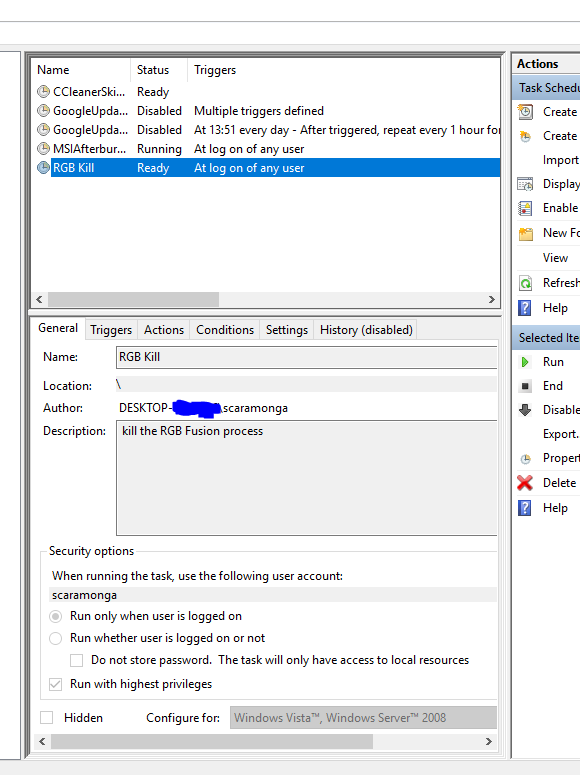
أحد الحلول الشائعة لهذا الخطأ هو برنامج RGB. يؤدي برنامج RGB عادةً إضاءة LED على بطاقة الرسومات أو اللوحة الأم. إذا كانت لديك مؤشرات LED على جهازك ، فمن المحتمل أن تكون قد وجدت المشكلة.
إذا كانت رسالة الخطأ الخاصة بك تعرض اسم ملف قابل للتنفيذ ، فهذا هو سبب الخطأ.
من المعروف أن اللوحات الأم Asus و Gigabyte تسبب هذه الأخطاء. يمكنك محاولة تحديث برامج تشغيل الشركة المصنعة لجهاز الكمبيوتر الخاص بك أو الأفضل من ذلك ، أكمل المهمة قبل اللعب. اضغط على CTRL + ALT + DEL وانقر فوق إدارة المهام. سترغب في العثور على العملية التي تقوم بتشغيل برنامج RGB الخاص بك. الأسماء المحتملة هي SelLedV2.exe و RGBFusion.exe و LightingServices.exe.
تحديث أبريل 2024:
يمكنك الآن منع مشاكل الكمبيوتر باستخدام هذه الأداة ، مثل حمايتك من فقدان الملفات والبرامج الضارة. بالإضافة إلى أنها طريقة رائعة لتحسين جهاز الكمبيوتر الخاص بك لتحقيق أقصى أداء. يعمل البرنامج على إصلاح الأخطاء الشائعة التي قد تحدث على أنظمة Windows بسهولة - لا حاجة لساعات من استكشاف الأخطاء وإصلاحها عندما يكون لديك الحل الأمثل في متناول يدك:
- الخطوة 1: تنزيل أداة إصلاح أجهزة الكمبيوتر ومحسنها (Windows 10 ، 8 ، 7 ، XP ، Vista - Microsoft Gold Certified).
- الخطوة 2: انقر فوق "بدء المسح الضوئي"للعثور على مشاكل تسجيل Windows التي قد تسبب مشاكل في الكمبيوتر.
- الخطوة 3: انقر فوق "إصلاح الكل"لإصلاح جميع القضايا.
قم بتحديث ألعابك وبرامج تشغيل اللعبة
من الجيد دائمًا تحديث برنامج تشغيل اللعبة أو اللعبة (Epic و Steam و Ubisoft Uplay). يتم تحديث معظم الألعاب تلقائيًا ، لكن مراجعتها ممارسة جيدة. للتحقق من ذلك ، انتقل إلى "الإعدادات" ، انتقل إلى "المساعدة"> "المعلومات" وتحقق من وجود تحديثات. يمكنك أيضًا إعادة تشغيل برنامج بدء تشغيل اللعبة لفرض تثبيت التحديث.
الخلاصة
نأمل أن يساعدك دليلنا في إصلاح خرق الأمان وأنك تستمتع الآن بلعبتك. إذا كانت لديك أي أسئلة ، فيرجى استخدام قسم التعليقات أدناه وسنساعدك في أقرب وقت ممكن. استمتع باللعب!
نصيحة الخبراء: تقوم أداة الإصلاح هذه بفحص المستودعات واستبدال الملفات التالفة أو المفقودة إذا لم تنجح أي من هذه الطرق. إنه يعمل بشكل جيد في معظم الحالات التي تكون فيها المشكلة بسبب تلف النظام. ستعمل هذه الأداة أيضًا على تحسين نظامك لتحقيق أقصى قدر من الأداء. يمكن تنزيله بواسطة بالضغط هنا

CCNA، Web Developer، PC Troubleshooter
أنا متحمس للكمبيوتر وممارس تكنولوجيا المعلومات. لدي سنوات من الخبرة ورائي في برمجة الكمبيوتر واستكشاف الأخطاء وإصلاحها وإصلاح الأجهزة. أنا متخصص في تطوير المواقع وتصميم قواعد البيانات. لدي أيضًا شهادة CCNA لتصميم الشبكات واستكشاف الأخطاء وإصلاحها.

